การแนะนำ
Apple Watch ที่มีชื่อเสียงในด้านการผสานรวมอย่างไร้ที่ติกับอุปกรณ์ iOS นั้นมอบความสะดวกสบายตรงที่ข้อมือของคุณ อย่างไรก็ตาม ประสบการณ์นี้อาจถูกลดทอนลงได้หากการแจ้งเตือนไม่ปรากฏ ทำให้พลาดการโทร ข้อความ หรือการเตือน การแก้ไขปัญหานี้จำเป็นต้องเข้าใจปัญหารากและวิธีแก้ไข คำแนะนำที่ดีที่สุดนี้รวบรวมสิ่งที่จำเป็นตั้งแต่การแก้ไขปัญหาเบื้องต้นไปจนถึงการเพิ่มประสิทธิภาพการตั้งค่าขั้นสูง เพื่อให้แน่ใจว่าคุณจะไม่พลาดการแจ้งเตือนที่สำคัญ ไม่ว่าคุณจะเป็นผู้ที่ชื่นชอบเทคโนโลยีหรือใหม่กับอุปกรณ์สวมใส่ โพสต์นี้ขอนำเสนอวิธีแก้ปัญหาเชิงลึกเพื่อจัดการกับปัญหาการแจ้งเตือนบน Apple Watch ของคุณได้อย่างมีประสิทธิภาพ

ทำความเข้าใจปัญหาการแจ้งเตือนบน Apple Watch
ปัญหาการแจ้งเตือนของ Apple Watch สามารถเกิดขึ้นได้ด้วยเหตุผลหลายประการ การตั้งค่าที่เปลี่ยนอาจทำให้การแจ้งเตือนผิดพลาด ในขณะที่การเชื่อมต่อระหว่าง iPhone ของคุณกับ Apple Watch ถูกขัดจังหวะได้อาจขัดขวางการแจ้งเตือน ข้อผิดพลาดของซอฟต์แวร์ใน watchOS หรือ iOS ก็อาจเป็นตัวการที่เป็นไปได้เช่นกัน การเข้าใจจุดที่เกิดการรบกวนเหล่านี้เป็นสิ่งสำคัญในการแก้ไข การประเมินว่าเป็นปัญหาการตั้งค่า การบันทึกการเชื่อมต่อ หรือข้อบกพร่องของซอฟต์แวร์เป็นขั้นตอนแรก การแก้ไขปัญหาเหล่านี้อย่างทันถ่วงทีทำให้แน่ใจว่า Apple Watch ของคุณยังคงเป็นเพื่อนร่วมทางที่น่าเชื่อถือของคุณ ลดความซับซ้อนของชีวิตดิจิทัลของคุณ
ขั้นตอนการแก้ไขปัญหาเบื้องต้น
ตรวจสอบการตั้งค่าการแจ้งเตือน
ก่อนที่จะไปลึกลงไป ให้แน่ใจว่าการกำหนดค่าการแจ้งเตือนของคุณถูกต้อง โดยผ่านแอพ Watch บน iPhone ของคุณ ไปยัง ‘Notifications’ ตรวจสอบการตั้งค่าของแต่ละแอพ และปรับเปลี่ยนตามความต้องการที่จะได้รับแจ้ง
ตรวจสอบโหมดไม่รบกวนและโฟกัส
บางครั้งโหมดไม่รบกวนหรือโหมดโฟกัสอาจปิดกั้นการแจ้งเตือนได้ เพียงแค่ปัดหน้าปัดดูที่ไอคอนพระจันทร์เสี้ยวหรือโหมดโฟกัส การปิดคุณสมบัติเหล่านี้ทำให้การแจ้งเตือนเข้าถึงคุณได้โดยไม่มีสิ่งกีดขวาง
รีสตาร์ท Apple Watch และ iPhone
การรีบูตแบบง่ายๆ อาจแก้ปัญหาการแจ้งเตือนได้โดยการรีเฟรชการทำงานของระบบ สำหรับ Apple Watch ของคุณ ให้กดปุ่มด้านข้างค้างไว้จนกว่าคุณจะเห็นแถบเลื่อนปิดพลังงาน ในทำนองเดียวกัน สำหรับ iPhone ของคุณให้กดปุ่มพาวเวอร์และปัดเพื่อปิดเครื่อง หลังจากผ่านไปหนึ่งนาที ให้รีสตาร์ททั้งสองอุปกรณ์เพื่อดูว่าการแจ้งเตือนของคุณกลับมาหรือไม่
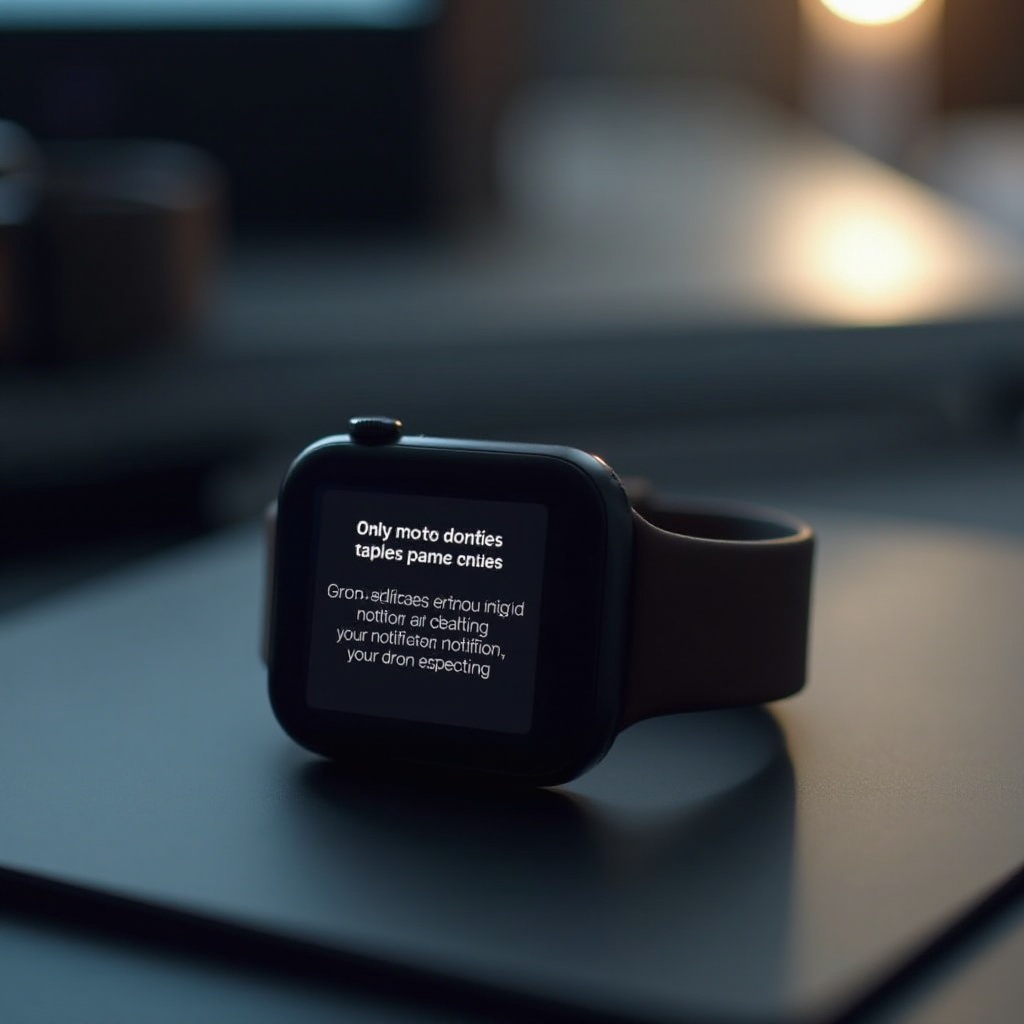
ตรวจสอบการเชื่อมต่อที่เหมาะสม
ยืนยันการเชื่อมต่อบลูทูธ
การเชื่อมต่อบลูทูธที่มีเสถียรภาพกับ iPhone ของคุณเป็นสิ่งสำคัญสำหรับ Apple Watch ของคุณ เข้าถึงศูนย์ควบคุมบนทั้งสองอุปกรณ์เพื่อตรวจสอบว่าบลูทูธทำงานอยู่ หากมีการยกเลิกการเชื่อมต่อ ให้ลองสลับบลูทูธเปิดและปิด หรือแม้กระทั่งยกเลิกการจับคู่และจับคู่การเชื่อมต่อใหม่
ตรวจสอบให้แน่ใจว่าเปิดใช้ Wi-Fi และ Cellular
นอกเหนือจากบลูทูธ การแจ้งเตือนยังสามารถอาศัยการเชื่อมต่อ Wi-Fi และ Cellular ได้อีกด้วย ยืนยันว่า iPhone ของคุณอยู่ในเครือข่าย Wi-Fi โดยเปิดข้อมูลเซลลูลาร์ สำหรับ Apple Watch ของคุณ ให้ปัดขึ้นเพื่อดูการเชื่อมต่อ Wi-Fi โดยรักษาการเชื่อมโยงที่แข็งแกร่ง การแจ้งเตือนสามารถส่งต่อได้อย่างราบรื่นจาก iPhone เพื่อให้มีประสิทธิภาพในการส่งการแจ้งเตือน
โซลูชั่นขั้นสูงสำหรับปัญหาการแจ้งเตือน
อัปเดต watchOS และ iOS
การอัปเดตซอฟต์แวร์ล่าสุดมีความสำคัญมาก การอัปเดตมักจะแก้ไขข้อบกพร่องที่ส่งผลต่อการแจ้งเตือน ในแอพ Watch ของ iPhone ของคุณ ให้แตะทั่วไปแล้วแตะอัปเดตซอฟต์แวร์สำหรับการอัปเดต watchOS อัปเดต iOS ผ่านการตั้งค่า > ทั่วไป > อัปเดตซอฟต์แวร์
รีเซ็ตข้อมูลการซิงค์
หากการแก้ไขปัญหาเบื้องต้นล้มเหลว อาจจำเป็นต้องรีเซ็ตข้อมูลการซิงค์ ภายในแอพ Watch บน iPhone ของคุณ ให้ไปที่ทั่วไป เลือกรีเซ็ต และแตะรีเซ็ตข้อมูลการซิงค์ ซึ่งจะทำให้ Apple Watch ของคุณซิงค์ข้อมูลใหม่ ซึ่งอาจแก้ไขปัญหาการซิงค์การแจ้งเตือน
ยกเลิกการจับคู่และจับคู่ใหม่
เมื่อวิธีการอื่นล้มเหลว ให้พิจารณายกเลิกการจับคู่และจับคู่ Apple Watch และ iPhone ของคุณใหม่ ในแอพ Watch เลือกนาฬิกาของคุณ แตะที่ไอคอน ‘i’ แล้ว ‘ยกเลิกการจับคู่ Apple Watch’ การจับคู่ใหม่มักจะกำจัดข้อบกพร่องในการเชื่อมต่อหรือการแจ้งเตือนที่ฝังอยู่ นำความปกติกลับคืนมา
ปรับแต่งการตั้งค่าการแจ้งเตือนสำหรับแต่ละแอป
ปรับแต่งการแจ้งเตือนสำหรับแอพ
การแจ้งเตือนของแต่ละแอพสามารถปรับแต่งได้ตามความชอบของคุณ ในแอพ Watch เลือกแอพและปรับแต่งการตั้งค่าการแจ้งเตือน ซึ่งจะช่วยให้คุณทราบข้อมูลที่สำคัญในขณะที่เงียบเสียงที่ไม่จำเป็นเพื่อการมีสมาธิที่ดีขึ้น
จัดลำดับความสำคัญการแจ้งเตือนที่สำคัญ
ใช้การตั้งค่า VIP สำหรับ Mail หรือจัดลำดับความสำคัญผู้ติดต่อในข้อความเพื่อให้แน่ใจว่าการแจ้งเตือนที่สำคัญจะไม่พลาด การกรองเฉพาะการแจ้งเตือนที่จำเป็นช่วยลดสิ่งรบกวน ทำให้คุณมุ่งไปที่สิ่งที่สำคัญ
การปรับแต่งการแจ้งเตือนแอปช่วยให้การทำงานของ Apple Watch เข้ากับกิจวัตรประจำวันของคุณ มอบประสบการณ์การแจ้งเตือนที่เป็นระบบและมีโฟกัส

หลีกเลี่ยงข้อผิดพลาดทั่วไป
ระมัดระวัง: การเปิดใช้งานทั้ง ‘แสดงเหมือน iPhone ของฉัน’ และการตั้งค่าแอพรายบุคคลอาจสร้างความสับสนในกระบวนการแจ้งเตือน การไม่นำซอฟต์แวร์มาอัปเดตเช่นกันทำให้เกิดปัญหาด้านประสิทธิภาพที่นำไปสู่การรบกวนการแจ้งเตือน การตรวจสอบการตั้งค่าการแจ้งเตือนเป็นประจำและการอัปเดตระบบเพื่อหลีกเลี่ยงปัญหาที่อาจเกิดขึ้น
ข้อสรุป
การแก้ไขปัญหาการแจ้งเตือนบน Apple Watch ของคุณสามารถทำได้ง่ายๆ โดยใช้วิธีการอย่างเป็นระบบ ความรู้ที่ครอบคลุมเกี่ยวกับสาเหตุพื้นฐานและขั้นตอนการแก้ไขปัญหาผลักดันประสบการณ์การใช้ของคุณไปสู่ระดับใหม่ การตั้งค่าตัวเลือกเพิ่มเติมให้เหมาะกับไลฟ์สไตล์ของคุณ และหลีกเลี่ยงข้อผิดพลาดที่พบบ่อยที่ก่อให้เกิดการรบกวนการแจ้งเตือน การทำตามคำแนะนำนี้จะช่วยให้คุณสามารถเชื่อมต่อได้อย่างราบรื่นและรับการแจ้งเตือนได้อย่างต่อเนื่อง ทำให้ Apple Watch ของคุณเป็นพันธมิตรที่มีประสิทธิภาพในกิจวัตรประจำวันของคุณ
คำถามที่พบบ่อย
ทำไมการแจ้งเตือนถึงไม่สะท้อนจาก iPhone ไปยัง Apple Watch ของฉัน?
ตรวจสอบให้แน่ใจว่าการตั้งค่าในแอป Watch ภายใต้การแจ้งเตือนตั้งค่าเป็น ‘สะท้อน iPhone ของฉัน’ ตรวจสอบการเชื่อมต่อระหว่างอุปกรณ์และอัปเดตเวอร์ชันซอฟต์แวร์ของคุณ
จะทดสอบการแจ้งเตือนของ Apple Watch ได้อย่างไร?
ส่งการแจ้งเตือนทดสอบผ่านแอปต่าง ๆ หรือใช้ฟีเจอร์ ‘Ping iPhone’ ในศูนย์ควบคุมเพื่อตรวจสอบการเชื่อมต่อ Bluetooth
ควรทำอย่างไรหากการแจ้งเตือนแอปล่าช้า?
ยืนยันการตั้งค่าการเชื่อมต่อของคุณและพิจารณารีเซ็ตข้อมูลการซิงค์ตามรายละเอียดที่แนะนำ นอกจากนี้ให้แน่ใจว่าการตั้งค่าการแจ้งเตือน iPhone ของคุณได้รับการกำหนดค่าอย่างถูกต้องสำหรับการเตือนในทันที
